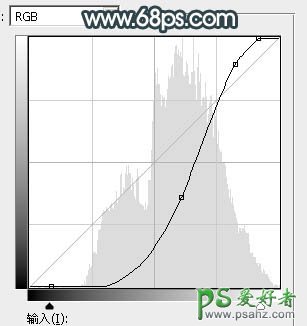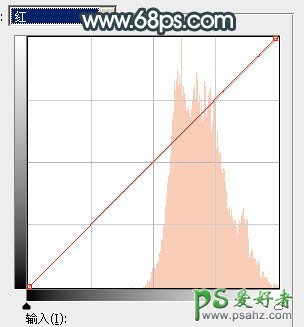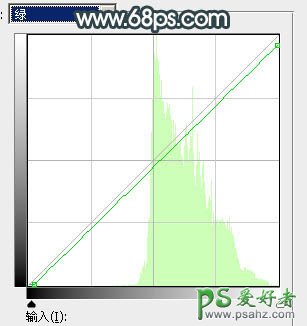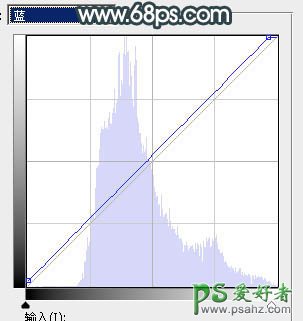当前位置:PS爱好者教程网主页 > PS调色教程 > 教程
PS调色教程:给漂亮的小清新女生照片调出唯美的青黄色,美腿女生(3)
时间:2016-01-28 10:52 来源:PS调色教程 作者:小清新女生照片 阅读:次
2、按Ctrl + J 把当前可选颜色调整图层复制一层,不透明度改为:20%,效果如下图。
<图6>
3、按Ctrl + Alt + 2 调出高光选区,然后创建曲线调整图层,对RGB、红、绿、蓝通道进行调整,参数设置如图7 - 10,效果如图11。这一步把高光区域大幅压暗,并增加明暗对比。
<图7>
<图8>
<图9>
<图10>
<图11>
最新教程
推荐教程